Weboldalunk megfelelő működése érdekében cookie-t használunk.
Csak a weboldalhoz és Google hírdetésekhez szükséges cookie található.
Weboldalunk megfelelő működése érdekében cookie-t használunk.
Csak a weboldalhoz és Google hírdetésekhez szükséges cookie található.
»» 2018.JAN.19 / frissítve: ---facebook/twitter
Mentsük USB eszközre a képernyőképeket
2018.JAN.19 / frissítve: ---:
Készítsünk BIOS képernyőképet: Ha nem indul a számítógép, vagy laptop, lehet készíteni képernyőképet a BIOS rendszerről (nem fényképezőgéppel), és azt más gépről elküldeni barátnak, ismerősnek, segítség nyújtás céljából, aki esetleg meg tudja állapítani, hogy a BIOS beállításai helyesek-e, vagy csak azért, hogy megmutassuk valakinek, milyen BIOS található gépünkön
Amire szükség lesz: USB flash meghajtó (vagy pendrive), a méret igazán nem számít, hiszen pár .BMP formátumba mentett kép kerül rá, max. 4-5 Mb.

Tegyük a következőt:
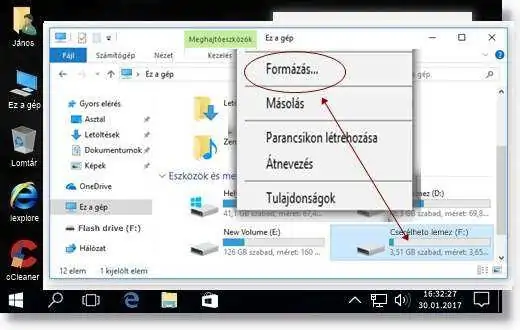
- Az újabb kis ablakba, a lefelé mutató kis nyílra kattintva, az NTFS fájlrendszer helyett válasszuk a FAT32 fájlrendszert. Kattintsunk az INDÍTÁS gombra, ha már lementettünk előzőleg minden adatot
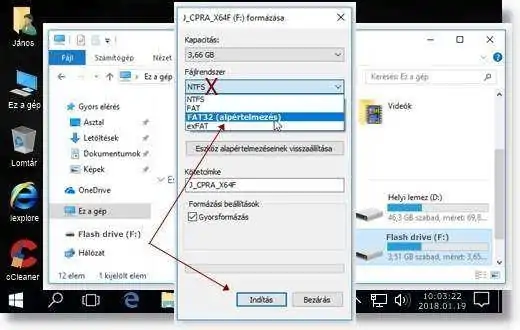
- Egy újabb kis ablakba figyelmeztet, hogy minden adat törlésre kerül. Kattintsunk az OK gombra

- Indítsuk újra a számítógépet, és tartsuk lenyomva az F2 vagy a DEL billentyűt

- A BIOS-ba belépés után, győződjünk meg, hogy az USB meghajtó megtalálható (én nem ellenőríztem le, mégis elmentette ezeket a képeket)
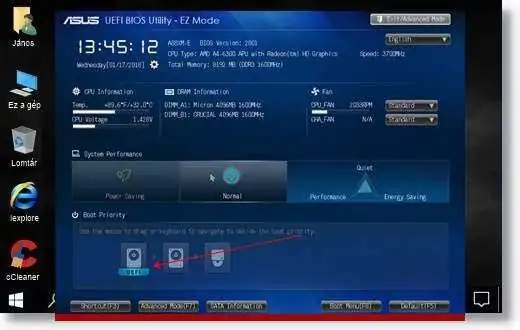
- Az újabb BIOS nem csak billentyűzet használatát engedélyezi, hanem az ablakok közt válthatunk egér kattintással is

Ez után a flash meghajtóra menti a képeket, és ott tárolja .BMP fájlkiterjesztéssel
Kész. Nyomjuk meg a billentyüzeten az F10 gombot és lépjünk ki a BIOS-ból. Az egész művelet: újraindítás, BIOS belépés, képernyőkép készítés majd megint újraindítani a számítógépet, mindössze 4-5 percig tartott
Ha a számítógép nem indul újra, vagy a Windows rendszer nem tölt be, használjunk másik számítógépet, laptopot, vagy küldhetjük telefonunkról is. Ez esetben össze kell kötni a telefont, tablettet a számítógéppel, vagy ha lehetséges csatlakoztassuk a telefon, vagy tablet USB bemenetelére a flash meghajtót, és így, létező internet kapcsolat esetén elküldhető másoknak is a kép
VÉGE